13 распространенных кодов ошибок Netflix и способы их исправить
Быстрые ссылки
- Как исправить код ошибки Netflix 11800
- Как исправить код ошибки Netflix M7111-1331
- Как исправить код ошибки Netflix F7111-5059
- Как исправить код ошибки воспроизведения Netflix 10013
- Как исправить ошибку Netflix (AVF: 11800; ОС: 42800;)
- Как исправить ошибку Netflix UI-800-3
- Как исправить ошибку Netflix 10023-10008
- Как исправить ошибку Netflix 10025 или 30103
- Как исправить "ошибку сети" или ошибку NW-2-5 / NW-3-6
- Как исправить «неожиданную ошибку» на Netflix
- Как исправить код ошибки Netflix 118119
- Как исправить коды ошибки Netflix -1001 и 0-1157
- Как исправить код ошибки Netflix NW-4-7
- Исправить коды ошибок Netflix на любом устройстве
Netflix – отличный потоковый сервис с огромным количеством контента для просмотра на самых разных устройствах. Однако иногда вы сталкиваетесь с кодами ошибок Netflix, которые останавливают вас.
Всегда неприятно видеть ошибку, когда вы пытаетесь избавиться от своей новой любимой навязчивой идеи. Итак, каковы наиболее распространенные коды ошибок Netflix и как их исправить? Вы можете добавить это в закладки для использования в будущем!
1. Как исправить код ошибки Netflix 11800
Вы увидите ошибку Netflix 11800, когда возникнет проблема с воспроизведением выбранного вами контента на мобильном устройстве. Обычно код ошибки сопровождается одним из двух сообщений:
Возникла проблема при воспроизведении этого объекта. Повторите попытку позже или выберите другой элемент. Посетите www.netflix.com/support для получения дополнительной информации.
Или же:
Невозможно воспроизвести заголовок. Пожалуйста, повторите попытку позже.
Это означает, что информация на вашем устройстве устарела или повреждена и требует обновления. Как правило, вы увидите эту ошибку на устройстве Apple, таком как iPhone, iPad или Apple TV.
Самый простой способ исправить эту ошибку – перезагрузить устройство. Это должно очистить любую старую информацию, используемую приложением Netflix, и позволить вам перезагрузить ваш контент. Если это не сработает, вам следует обновить приложение Netflix через App Store.
2. Как исправить код ошибки Netflix M7111-1331
Это ошибка, которая появляется при доступе к Netflix из браузера, в частности Google Chrome.
Во-первых, это может означать, что вы используете ссылку на страницу, которая больше не существует (например, если вы используете закладку для доступа к Netflix). Чтобы исправить это, перейдите непосредственно на Netflix.com.
Во-вторых, это могло быть вызвано несовместимостью с одним из расширений вашего браузера. Попробуйте отключить расширения браузера, чтобы исправить ошибку.
3. Как исправить код ошибки Netflix F7111-5059
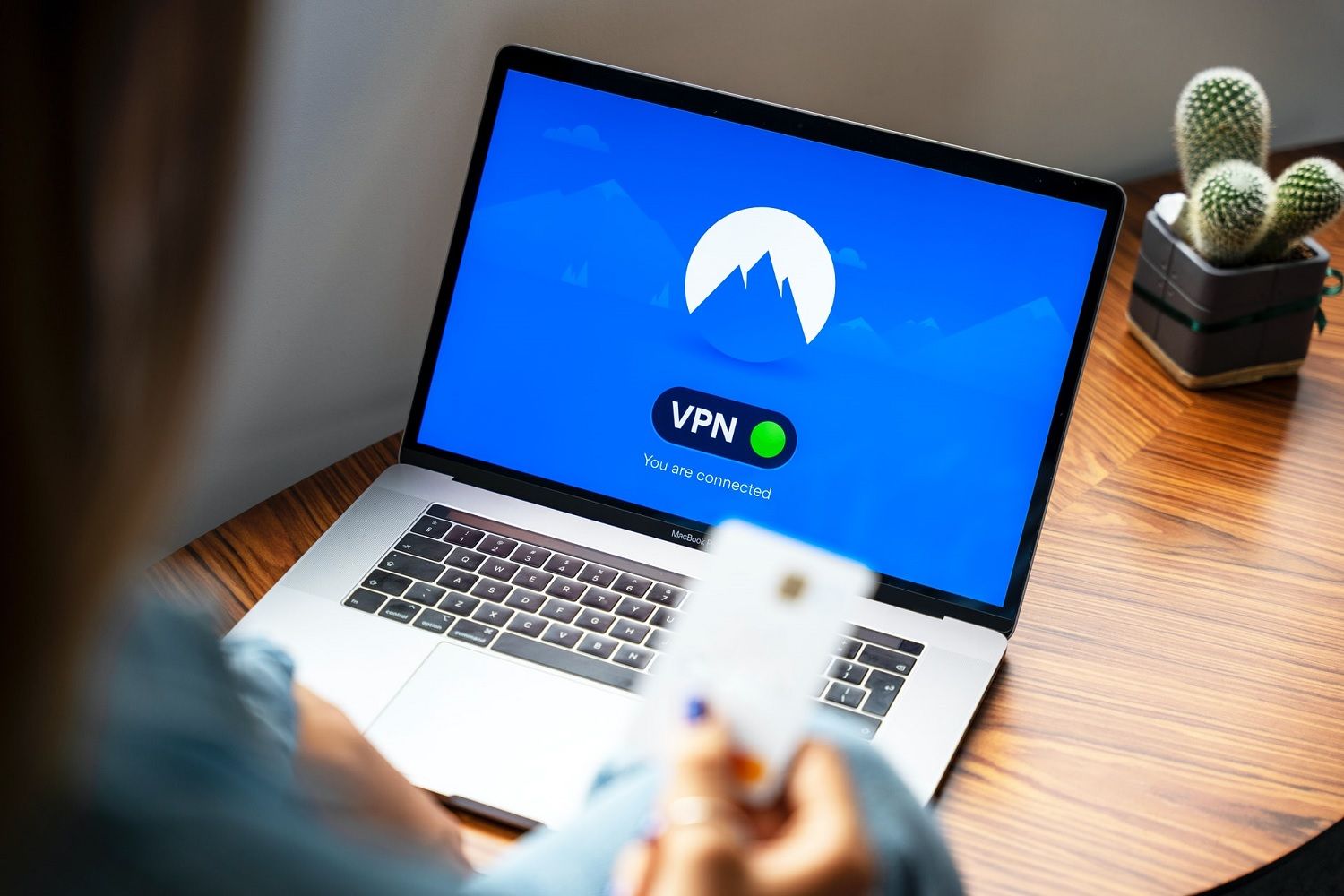
Эта ошибка возникает, если вы пытаетесь получить доступ к Netflix из браузера при использовании виртуальной частной сети (VPN) или прокси.
Поскольку Netflix имеет право показывать некоторый контент только в определенных странах, он ограничивает доступ пользователей к контенту из-за пределов своей страны. Таким образом, сервис расправился с людьми, использующими VPN для доступа к Netflix.
Это раздражает, если вы используете VPN или прокси из соображений безопасности, а не пытаетесь изменить свой регион, поскольку вы не можете безопасно подключиться к веб-сайту Netflix. Вместо этого вам нужно отключить VPN или прокси, а затем обновить страницу.
В качестве альтернативы используйте VPN, которые все еще работают с Netflix .
4. Как исправить код ошибки воспроизведения Netflix 10013
Этот код ошибки также возникает, когда вы используете приложение Netflix и пытаетесь загрузить эпизод или фильм при подключении к VPN или прокси. Вы увидите сообщение об ошибке: «При загрузке возникла проблема. (10013)»
Чтобы решить эту проблему, как и в случае выше, вы должны отключить VPN или прокси. Как только он будет отключен, вы сможете загружать свой контент в обычном режиме.
5. Как исправить ошибку Netflix (AVF: 11800; ОС: 42800;)
Используя приложение Netflix, вы можете загружать на устройство эпизоды или фильмы, чтобы смотреть их, когда у вас нет доступа в Интернет. Однако иногда, когда вы это делаете, вы получаете сообщение об ошибке: «Этот заголовок больше нельзя смотреть в автономном режиме (AVF: 11800; OS: 42800;)».
Это означает, что загруженный файл, который вы пытаетесь просмотреть, поврежден, удален или перемещен. К сожалению, нет способа исправить это, если у вас в настоящее время нет подключения к Интернету, так как вам нужно повторно загрузить файл.
Однако, если у вас есть доступ в Интернет, вы можете легко исправить эту ошибку. Перейдите в раздел приложения « Загрузки », щелкнув значок стрелки в нижней части приложения или коснувшись значка меню и выбрав « Мои загрузки» . Теперь нажмите « Изменить» в правом верхнем углу экрана. Выберите файл, который не работает, и нажмите красный значок X, чтобы удалить его.
Теперь повторно загрузите эпизод или фильм, и вы сможете посмотреть его без ошибок.
6. Как исправить ошибку Netflix UI-800-3

Ошибка Netflix UI-800-3 возникает, когда вы используете такое устройство, как проигрыватель Blu-ray, бокс Roku, игровую консоль, Smart TV или Amazon Fire Stick. Это означает, что информация, хранящаяся на вашем устройстве, устарела и требует обновления.
Это можно исправить, просто перезагрузив устройство. Если это не сработает, вы можете попробовать выйти из Netflix на своем устройстве, а затем снова войти в систему. Наконец, если это тоже не сработает, вы можете отключить устройство от сети, перезапустить маршрутизатор и повторно подключить устройство. .
7. Как исправить ошибку Netflix 10023-10008
Эта ошибка возникает, когда проблема с сетевым подключением влияет на вашу способность загружать контент через приложение iOS. Обычно это происходит, когда в используемом вами интернет-соединении есть какая-то блокировка. Например, если вы находитесь в учебной или рабочей сети Wi-Fi, может быть установлен брандмауэр, который блокирует потоковую передачу.
Чтобы исправить эту ошибку, попробуйте подключиться к другой сети Wi-Fi.
Кроме того, эта проблема может иногда быть вызвана неправильным отображением времени на вашем устройстве. Проверьте настройки даты и времени на вашем устройстве и убедитесь, что они верны.
8. Как исправить ошибку Netflix 10025 или 30103
Эти ошибки возникают вместе с сообщением «Невозможно воспроизвести заголовок. Повторите попытку позже». Обычно это происходит из-за того, что ваше приложение Netflix устарело. Сначала пытаюсь обновить приложение Netflix. Если это не решит проблему, удалите и переустановите приложение. Вам нужно будет запомнить свои данные для входа.
Эту ошибку также иногда можно исправить, перезагрузив устройство.
Наконец, если вы используете адаптер HDMI для просмотра контента с устройства Apple на внешнем дисплее, убедитесь, что вы используете один из совместимых адаптеров HDMI .
9. Как исправить «сетевую ошибку» или ошибку NW-2-5 / NW-3-6

При использовании устройства iOS вы можете увидеть сообщение об ошибке «Ошибка сети. Для продолжения загрузки требуется подключение к сети». Или на таком устройстве, как игровая консоль, смарт-телевизор или проигрыватель Blu-ray, вы можете увидеть коды ошибок NW-2-5 или NW-3-6.
Все эти коды указывают на проблему с сетевым подключением, которая не позволяет вашему устройству связываться с серверами Netflix. Чтобы исправить это, сначала перезагрузите устройство. Если это не сработает, попробуйте подойти ближе к источнику Wi-Fi, чтобы получить лучший сигнал, или используйте вместо этого проводное соединение. Если и это не сработает, попробуйте перезапустить роутер.
10. Как исправить «неожиданную ошибку» на Netflix
Одна из наиболее распространенных ошибок, которые вы можете увидеть при использовании Netflix в веб-браузере, – это сообщение: «Произошла непредвиденная ошибка. Пожалуйста, перезагрузите страницу и повторите попытку».
Чтобы исправить это, обновите страницу и попробуйте еще раз. Если это не сработает, попробуйте очистить кеш и историю браузера или перезагрузить компьютер.
11. Как исправить код ошибки Netflix 118119
Эта ошибка обычно возникает на устройствах Apple, таких как iPad, iPhone или что-либо под управлением Apple TV. Это происходит, когда необходимо обновить некоторые данные на вашем устройстве.
Чтобы исправить код ошибки Netflix 118119, вам нужно перезагрузить устройство – буквально выключить и снова включить. Однако это более трудоемкий метод для Apple TV, поскольку вам нужно отключить телевизор, на котором он работает, от источника питания, оставить его на две минуты, а затем снова подключить.
12. Как исправить коды ошибки Netflix -1001 и 0-1157
@Netflixhelps мое приложение Netflix не работает с прошлой ночи, это довольно большой простой. Говорит ошибка -1001 pic.twitter.com/Rjg1ufWiaU
– мать лестничного юмора (@ AsthaRajawat1) 2 июля 2021 г.
Эти коды ошибок будут отображаться как «К сожалению, нам не удалось связаться с сервисом Netflix. (-1001)» или «Произошла ошибка при загрузке этого контента». Они означают, что что-то мешает вашему устройству подключиться к серверам Netflix.
Ваш первый вариант – просто перезапустить приложение или устройство. Если это не сработает, проблема, скорее всего, связана с вашим маршрутизатором. Проверьте свой сигнал Wi-Fi и попытайтесь улучшить его, поднеся устройство ближе. Попробуйте подключиться к другой сети, и если это сработает, возможно, что- то не так с вашим Wi-Fi .
13. Как исправить код ошибки Netflix NW-4-7
Код ошибки NW-4-7 немного сложнее и зависит от вашего устройства.
Это может означать либо проблему с подключением, либо данные на устройстве, требующие обновления. Вам нужно будет выполнить те же действия, что и выше, например, перезапустить устройство и приложение и проверить соединения Wi-Fi (особенно если вы подключены к сети, которая может не допускать потоковую передачу).
Если вы смотрите Netflix через игровую консоль и уже пробовали эти варианты, вам необходимо проверить настройки DNS (в меню Xbox или PlayStation установите для DNS значение « Автоматически» ). PlayStation также должна позволять вам тестировать соединение ; если это сработает, Netflix тоже должен. Если нет, скорее всего, проблема в вашей домашней сети.
Исправить коды ошибок Netflix на любом устройстве
Используя эти советы, вы сможете исправить наиболее распространенные коды ошибок Netflix на мобильных устройствах, смарт-телевизорах и веб-браузерах. В большинстве случаев закрытие приложения, выход из системы и перезагрузка устройства должны работать нормально.